Wix メディア:Vimeo で動画を作成する
3分
Vimeo は、Vimeo ビデオメーカーで無制限に動画を作成し、Wix サイトに直接動画を保存できるサードパーティ製の動画作成ツールです。
Vimeo では、動画の長さやスタイルの編集など、多くのカスタマイズオプションを利用することができます。動画はすべて Wix メディアマネージャーに保存されるため、新しく作成したコンテンツをサイトに簡単に使用することができます。
始める前に:
無料の Vimeo アカウントに登録していることを確認してください。
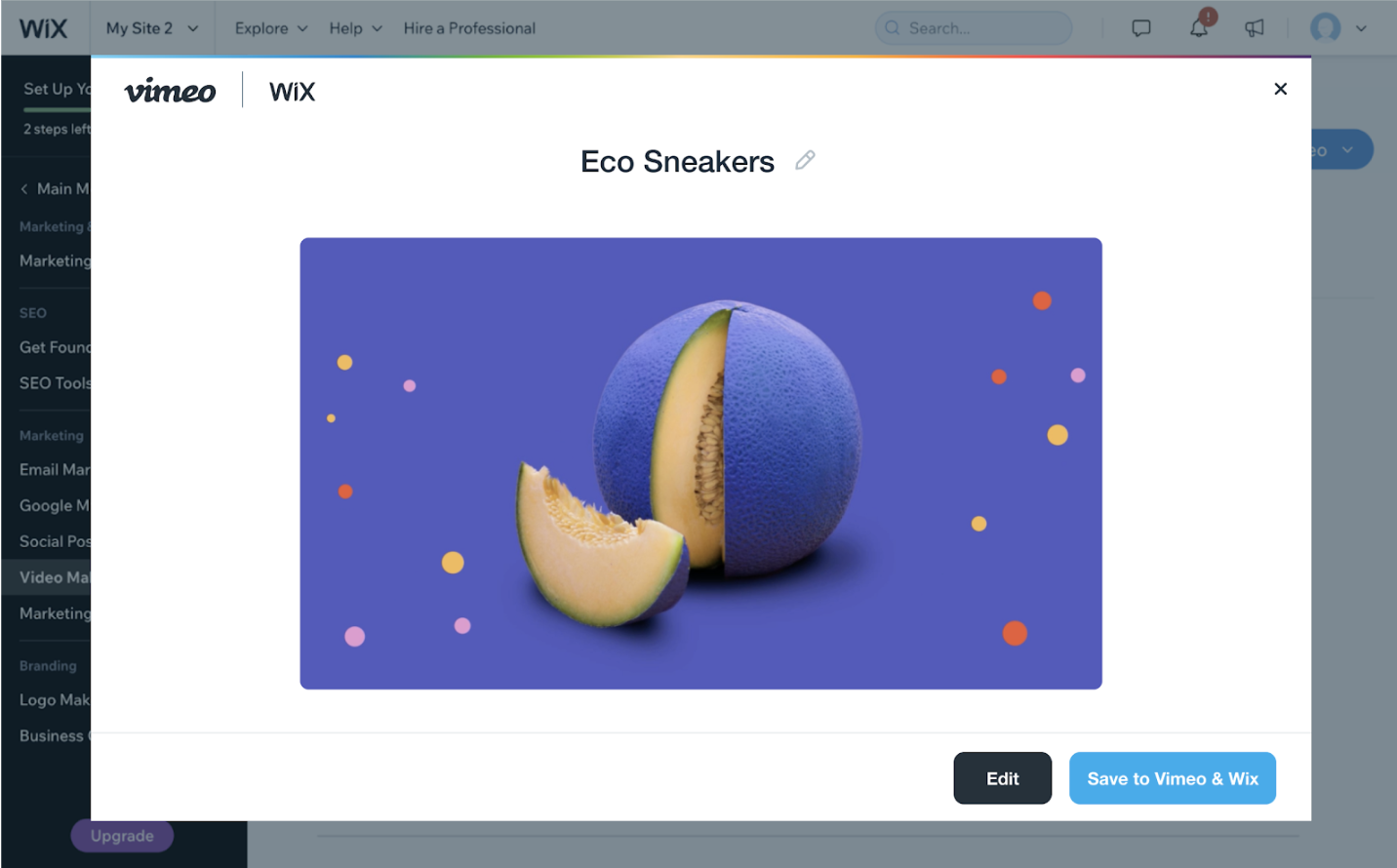
まずは、サイトダッシュボードの「ビデオメーカー」にアクセスしてください。
無制限に動画を作成する
Vimeo にログインすると、Vimeo ビデオメーカーを使用して動画を無制限に作成することができます。これは、たとえば商品の発売を控え、各ソーシャルプラットフォーム用の動画や多言語に対応したプロモーション動画など、数多くの動画の作成を予定している場合に最適です。

Vimeo テンプレートから選択するか、ゼロから作成する
Vimeo が提供する動画テンプレートを利用すると、コンテンツをより簡単に作成することができます。もちろん、Vimeo の編集機能を使用して、動画をゼロから作成することも可能です。
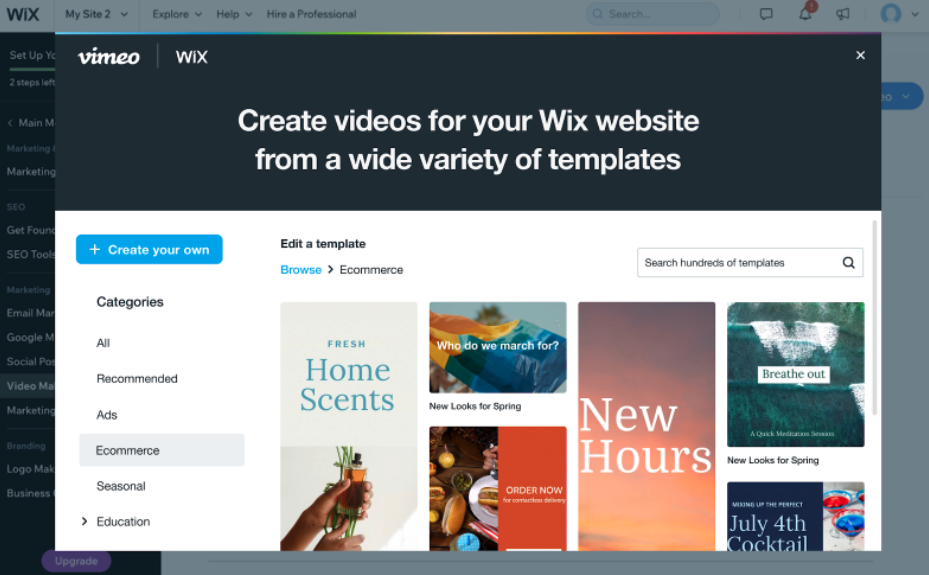
Vimeo ビデオメーカーでより多くの動画編集機能を使用する
Vimeo ビデオメーカーを使用すると、動画を作成する際により多くのカスタマイズオプションを使用することができます。これらには、以下の機能が含まれます:
- 動画の長さをカスタマイズする
- スライド間のタイミングを調整する
- 動画に音楽を適用する
- 動画のスタイルを選択する
- 動画にテキストを追加する
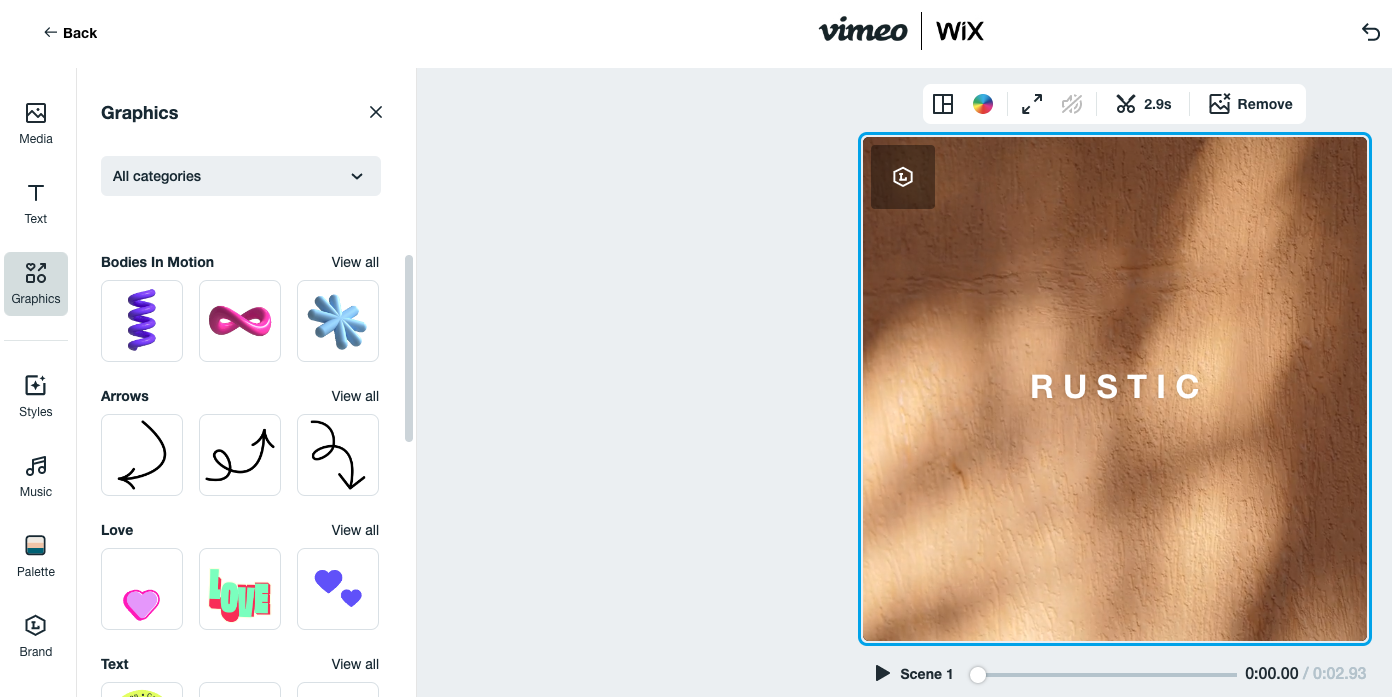
「マイビデオ」タブから Vimeo の動画にアクセスする
サイトダッシュボードの Wix ビデオメーカーの「マイビデオ」タブから動画を管理することができます。
すべての動画は、アクセスと管理が容易に行えるよう、1つの場所に保存されます。Vimeo ビデオメーカーで作成した動画も Wix ビデオメーカーで作成した動画も、この「マイビデオ」タブからアクセスして管理を行うことができます。

よくある質問(FAQ)
Vimeo ビデオメーカーに関する質問については、以下をクリックしてご覧ください。
Vimeo ビデオメーカーで作成した動画を Wix ビデオメーカーで編集することはできますか?
Wix ビデオメーカーでは何本まで動画を保存することができますか?
Vimeo に新規登録するのに費用はかかりますか?

